我们一起来了解这方面的知识。
一、通过console口登陆新的交换机
我们在拿到新的交换机后,想要配置远程登陆交换机,首先就需要通过Console口登录交换机。如何才能通过Console口登录交换机呢
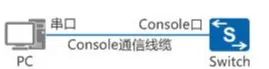
步骤1:连线
用Console通信线缆的DB9(孔)插头插入PC1的9芯(针)串口(串口标志是COM)插座,再将RJ-45插头端插入交换机的Console口中。
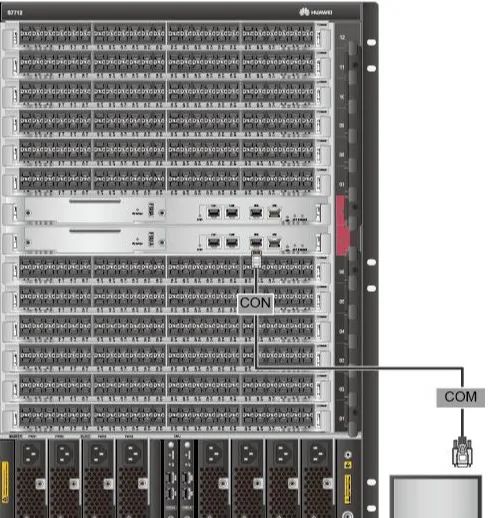
步骤2:用超级终端软件连接
在PC1上打开终端仿真软件,新建连接,设置连接的接口以及通信参数。
因PC端可能会存在多个连接接口,这里需要选择的是连接Console线缆的那个接口。一般情况下,选择的接口是COM1。
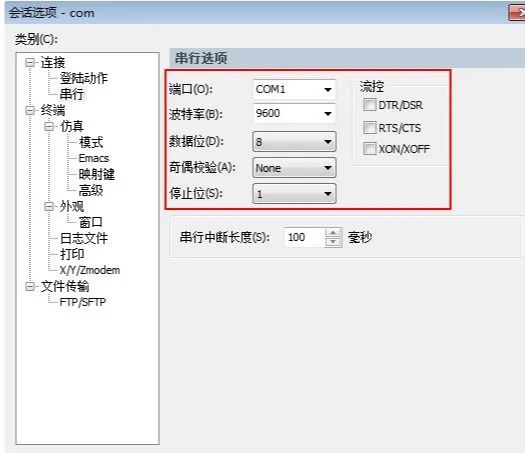
终端软件有很多,这里面是以secureCRT终端软件为例连接的。
确定后,系统提示需要配置密码。配置密码后就可登录了,整个过程比较简单了,这里面我们就不多说了。
那么如何来配置远程登陆交换呢?
二、配置远程登陆交换机(telnet方式)
上面我们通过了Console口登录了,在项目中,肯定还是需要远程登录和管理交换机,就可以在交换机上配置Telnet服务功能并使用AAA验证方式登录。我们以华为交换机为例,来配置交换机的远程登陆。
步骤1:从PC1通过交换机Console口登录交换机。
这个上面已经完成了。
步骤2:配置交换机名称和管理IP地址。
[Quidway] sysname S //更交换机名为Server
[S] interface ethernet 0/0/0 //进入端口0/0/0
[S-Ethernet0/0/0] ip address 10.10.10.10 255.255.255.0 //配置管理 ip地址。
[S-Ethernet0/0/0] quit //返回
步骤3:配置Telnet用户的级别和认证方式。
[S] telnet server enable //开启Telnet功能。
[S] user-interface vty 0 4 //进入VTY 0~VTY 4用户界面视图,同时支持0到4,5个用户在线操作。
[S-ui-vty0-4] user privilege level 15 //配置VTY 0~VTY 4的用户级别为15级。
[Sr-ui-vty0-4] authentication-mode aaa //配置VTY 0~VTY 4的用户认证方式为AAA认证。
注意:
这里解释下这个AAA认证。认证方式,有三种:
AAA(同时输入正确的用户名和密码才能登录);
one(不用认证)
password(输入正确的密码就可登录)认证,
可以根据需要选择,所以我们选择AAA。
[S-ui-vty0-4] quit //返回
[S] aaa //进入AAA认证
[S-aaa] local-user admin123 passwordirreversible-cipherhelloworld@6789 //创建名为admin123的本地用户,设置其登录密码为helloworld@6789 。
这里面的,irreversible-cipher有必要解释下, 表示对用户密码采用不可逆算法进行了加密,使非法用户无法通过解密算法特殊处理后得到明文密码,为用户提供更好的安全保障。
[S-aaa] local-user admin1234 privilege level 15 //配置用户级别为15级。
[S-aaa] local-user admin1234 service-type telnet //配置接入类型为telnet,即:Telnet用户。
[S-aaa] quit
步骤4:从PC2以Telnet方式登录交换机。
以进入Windows运行窗口,并执行相关命令,通过Telnet方式登录交换机为例:
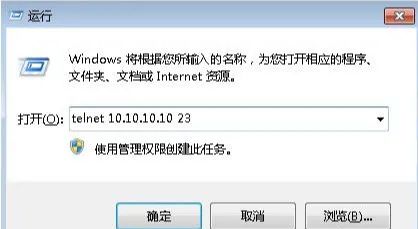
单击“确定”后,在登录窗口输入用户名和密码,验证通过后,出现用户视图的命令行提示符。表示登录成功。
审核编辑:汤梓红
-
通信
+关注
关注
18文章
6122浏览量
136852 -
交换机
+关注
关注
21文章
2675浏览量
100571 -
串口
+关注
关注
14文章
1574浏览量
77864 -
插座
+关注
关注
1文章
529浏览量
31426 -
Console口
+关注
关注
0文章
7浏览量
1335
原文标题:如何配置远程登陆交换机
文章出处:【微信号:通信弱电交流学习,微信公众号:通信弱电交流学习】欢迎添加关注!文章转载请注明出处。
发布评论请先 登录
相关推荐
VISA中使用以太网口如何实现远程登陆
远程登陆linux
如何配置锐捷SSH远程登陆?
交换机的基本配置





 如何配置远程登陆交换机
如何配置远程登陆交换机
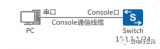
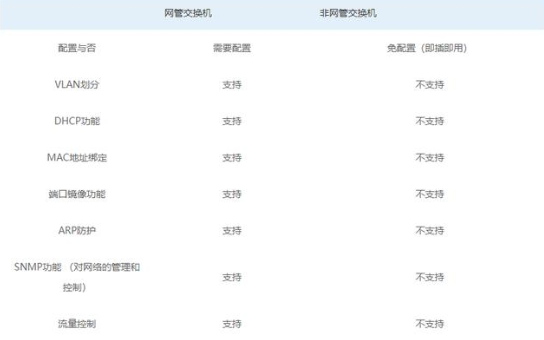
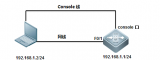











评论